Hoe de artikelen op de nieuwe tabbladpagina van Chrome voor Android en iPhone uit te schakelen

Google Chrome voor Android, iPhone en iPad geeft 'voorgestelde artikelen' van internet weer op de pagina 'Nieuw tabblad'. U kunt deze verbergen als u liever uw pagina 'Nieuw tabblad' opruimt en de afleiding vermijdt.
Als u bent ingelogd bij Chrome met uw Google-account, gebruikt Google uw web- en app-activiteit om deze voorgestelde artikelen te kiezen.
Android
Op een Android-apparaat kun je de suggesties voor artikelen niet echt uitschakelen, maar je kunt ze verbergen, zodat ze niet zo storend zijn.
Tik op de pijl rechts van 'Artikelen voor jou' boven aan de lijst met artikelen op de pagina 'Nieuw tabblad' van Chrome.

Hiermee vouwt u de lijst met voorgestelde artikelen in elkaar en ziet u ze niet meer.
U kunt nogmaals op de pijl tikken om de lijst uit te vouwen en uw voorgestelde artikelen te bekijken, als u dat wilt.
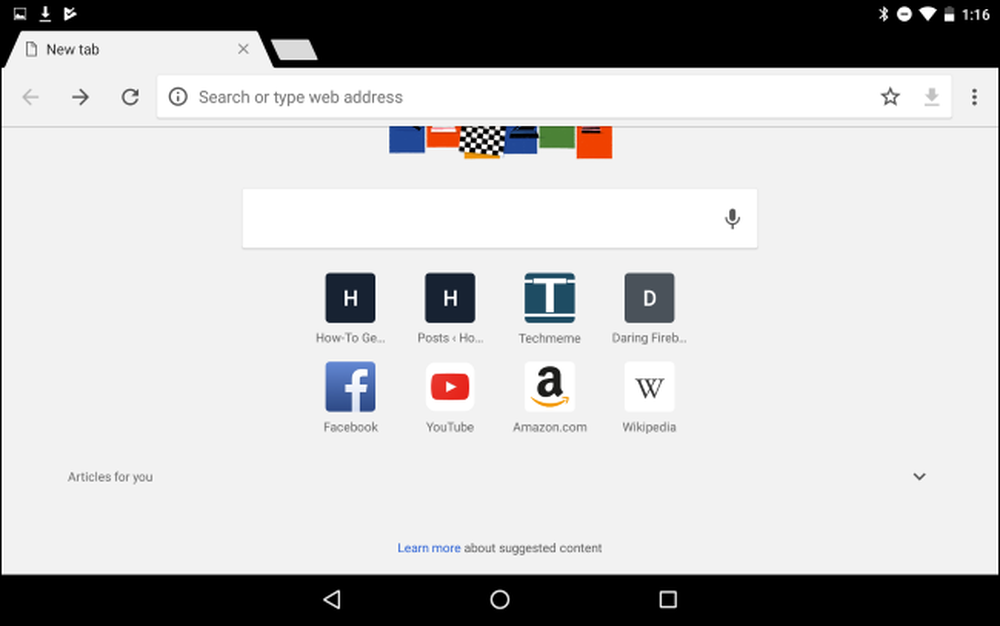
iPhone en iPad
Op de iPhone en iPad kunt u voorgestelde artikelen niet samenvouwen om ze op de manier te verbergen die u in Chrome kunt gebruiken, maar u kunt ze helemaal niet meer weergeven op uw nieuwe tabbladpagina..
Tik op de menuknop in de rechterbovenhoek van de Chrome-app en tik vervolgens op de optie 'Instellingen'.
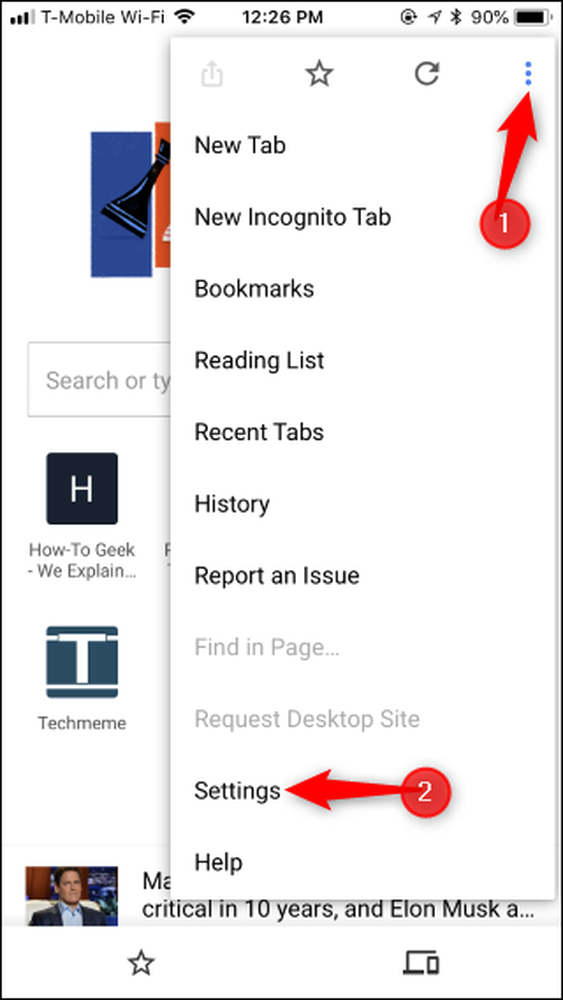
Schakel onder Geavanceerd de "Artikelsuggesties" -schuiver uit. Hiermee worden de voorgestelde artikelen onmiddellijk uitgeschakeld op de pagina 'Nieuw tabblad' van Chrome.
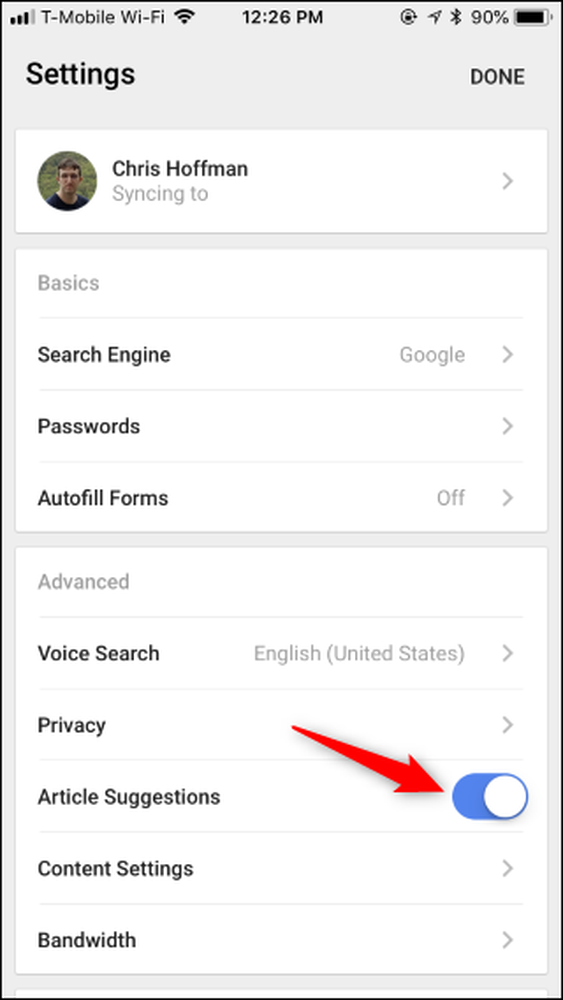
Deze instelling synchroniseert niet tussen uw apparaten, dus u moet Artikel Suggesties afzonderlijk uitschakelen op alle mobiele apparaten die u gebruikt.
Als je het niet erg vindt om voorgestelde artikelen te zien, maar soms zie je een artikel dat je gewoon niet wilt op je nieuwe tabbladpagina, kun je het voorgestelde artikel sluiten. Raak een van de artikelen aan en veeg naar links of rechts om deze te verwijderen van uw pagina 'Nieuw tabblad'.




